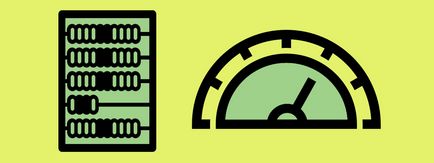
Як встановити Яндекс Метрика
Встановити код Яндекс Метрики на сайт можна абсолютно безкоштовно. Ймовірно, в більшості випадків вистачить і налаштувань за замовчуванням, але краще відразу підійти до питання ввічливо і розібратися, що і навіщо ми робимо в налаштуваннях.
Ми розглянемо приклади для наступних систем управління:
Насамперед реєструємося на Яндексі і переходимо в Метрику. Заповнюємо всі необхідні поля:
Зверніть увагу на наступні пункти
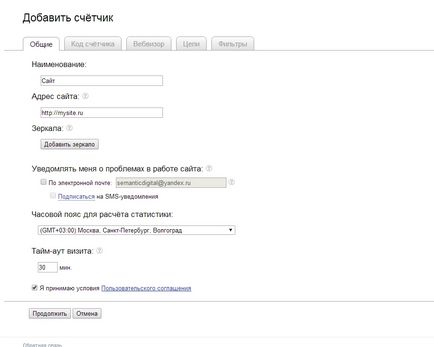
На вкладці "Код лічильника" відзначте потрібні пункти. Для кожного пункту поруч є довідкова інформація, варто натиснути на значок "?". Також хочу звернути вашу увагу на наступні пункти:
- Вебвізор. Це інструмент, який дозволяє візуально відслідковувати поведінку користувача на якихось певних сторінках сайту. Допомагає більш глибоко і детально вивчити поведінку відвідувача на сайті. Не забуваємо про те, що він відключений за замовчуванням.
- Інформер. Якщо ви хочете бачити поточну статистику на сайті, то галочку залишаємо, також можна вибрати тип інформера.
- Використання параметрів візитів. Це якщо в майбутньому плануєте підключити відстеження покупок на сайті або специфічні події для вашого сайту.
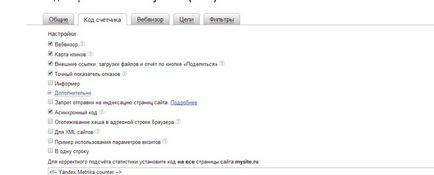
Вид лічильника інформера ви можете налаштувати самостійно:
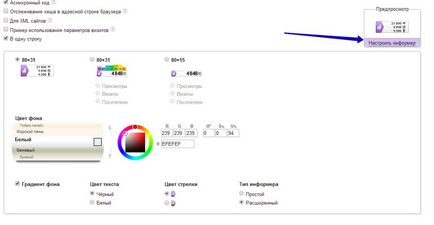
Ось так буде виглядати лічильник Метрики в вашому особистому кабінеті після того, як ви встановите лічильник Яндекс на сайт:
Куди ж встановлювати лічильник метрики?
Його необхідно розмістити всередині тега
. в HTML-код кожної сторінки (ближче до кінця сторінки).Розглянемо варіанти установки лічильника в різних CMS.
Як встановити Яндекс Метрика на WordPress
Встановити Метрику на Вордпресс можна двома способами. Перший - встановити плагін Yandex.Metrika і прописати там номер лічильника.
Зайдіть в вашу адмінку, виберіть вкладку "Додатки" і натисніть "Додати новий". У вікні пошуку наберіть yandexmetrika:
Виберіть установку плагіна із списку.
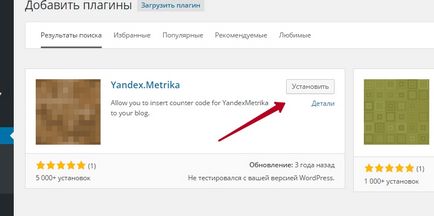
Коли плагін встановиться, до відповідного рядка впишіть номер вашого лічильника.
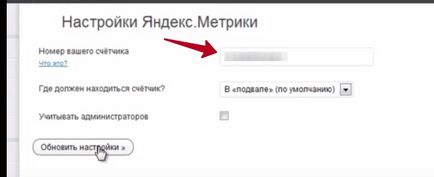
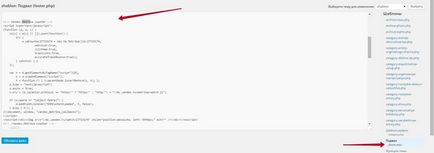
Розміщуємо даний фрагмент коду всередині тега
. .Як встановити метрику на Joomla
У даній системі будемо використовувати Joomla модуль Яндекс. Метрика. Відкриваємо адмін-панель вашого сайту, у верхній панелі вибираємо "Розширення" - "Менеджер модулів" і в правому верхньому куті тиснемо "Створити".
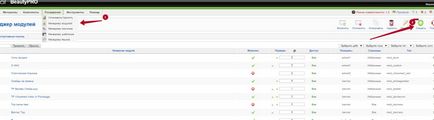
Потім у вікні, вибираємо параметр "Довільний HTML код". Заповнюємо поля: заголовок - пишемо будь-яке слово; нижче в поле "Показати заголовок" вибираємо "Ні"; "Включений" - вибираємо "Так"; "Доступ" - "Все".
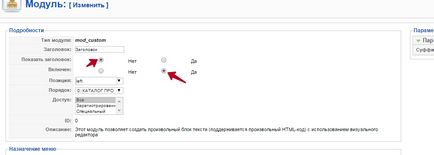
Обстеживши сторінку вниз, в вікно призначеного для користувача тексту вставляємо код лічильника:
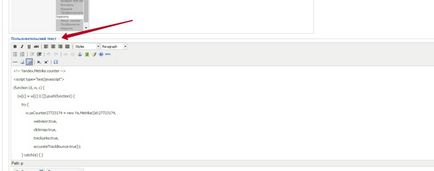
Зберігаємо зміни. Вуаля! Метрика на Джумла додана.
Як встановити метрику на Бітрікс
Заходимо в адмін-панель сайту, в лівій колонці вибираємо пункт меню "Налаштування". У списку вибираємо "Налаштування продукту" - "Сайти" - "Шаблони сайту". З правого боку ми бачимо ті шаблони, які створені для нашого сайту.
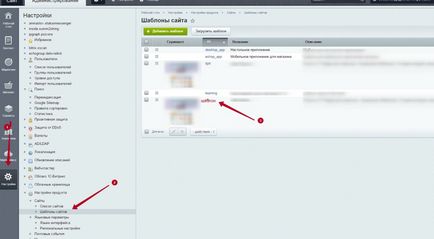
Щоб встановити на Bitrix Яндекс Метрика, вибираємо шаблон, відкриваємо його. Нас цікавить текстове поле, саме сюди розміщується код.

Все, Яндекс Метрика Бітрікс встановлена. Після збереження змін лічильник буде відображатися на кожній сторінці сайту.
Як встановити метрику на Wix
Щоб додати Яндекс Метрика на Wix, переходимо по посиланню. натискаємо "Додати", вибираємо наш сайт, тиснемо "Відкрити сайт".
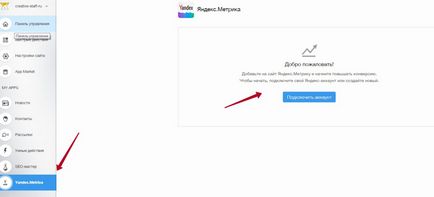
Потім, натисніть "Підключити". Введіть логін і пароль і натисніть "Увійти". В даному вікні вибираємо "Дозволити".
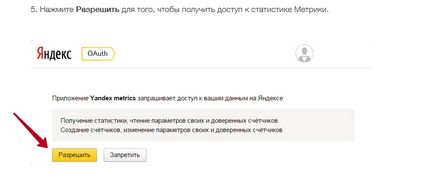
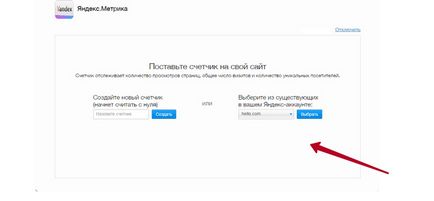
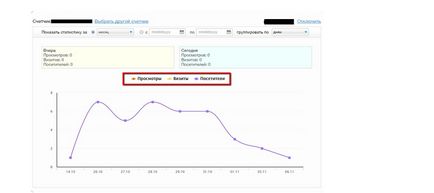
Виникаючі питання по Яндекс Метриці
Розглянемо найбільш популярні питання, які виникають у користувачів Метрики:
Що робити, якщо не працює лічильник?
Докладний відповідь на дане питання ви можете отримати в нашій статті. У ній розглядається кілька проблем і шляхи їх вирішення.
Чи потрібно ще проводити якісь дії після внесення змін до настройку лічильника?
Якщо ви внесли зміни в інтерфейс Метрики, то обов'язково повторно код лічильника на всіх сторінках сайту. Якщо ви використовуєте кілька різних CMS, то не забудьте оновити код Метрики в кожній системі управління.
Чому код лічильника практичніше розміщувати у верхній частині сторінки?
У даній статті висвітлено основні питання щодо встановлення Метрики, сподіваємося, що після прочитання у вас не виникне труднощів з теми, як встановити лічильник Яндекс Метрика на ваш сайт.
Розповісти про статтю: